
Problém prehrávania videa sa stane mnohým používateľom bez ohľadu na prehliadač. A neexistuje žiadne jednotné riešenie tohto problému, pretože existujú rôzne príčiny jeho výskytu. Poďme sa zaoberať hlavným a zvážte možnosti ich korekcií.
Spôsoby riešenia problémov s prevzatím videa v prehliadači Yandex
Analyzujeme možnosti eliminácie najčastejších problémov, pretože ktoré môžu spomaliť video v Yandex.browser. Každý užívateľ sa bude môcť zbaviť týchto problémov, stačí dodržiavať pokyny. Ak sa nič nestalo po vzorke jednej cesty - prejdite na ďalšie, s najväčšou pravdepodobnosťou, aspoň jedno riešenie pomôže zbaviť brzdy.Metóda 1: Aktualizácia prehliadača
Možno používate zastaranú verziu internetového prehliadača av aktuálnej verzii, vývojári už vyriešili problém, s ktorým sa stretávate. Preto je potrebné vytvoriť túto novú verziu. Najčastejšie sa upozornenie aktualizácie prichádza, ale možno vo vašej verzii, ktoré sú zakázané. Ak chcete samostatne vytvoriť aktuálnu verziu webového prehliadača, postupujte takto:
- Spustite Yandex.browser a kliknite na ikonu vo forme troch horizontálnych pásov, ktoré sa nachádza na hornej časti horného panelu. Myš nad "voliteľným" a vyberte možnosť "On Browser".
- V okne, ktoré sa otvorí, dostanete oznámenie, že používate aktuálnu verziu. Ak je zastaraná, potom budete ponúknutý na aktualizáciu. Stačí postupovať podľa pokynov, ktoré uvidíte v prehliadači, ak chcete prejsť na novú verziu.
- Reštartujte webový prehliadač, ak sa neopustí, a teraz skontrolujte operáciu videa.
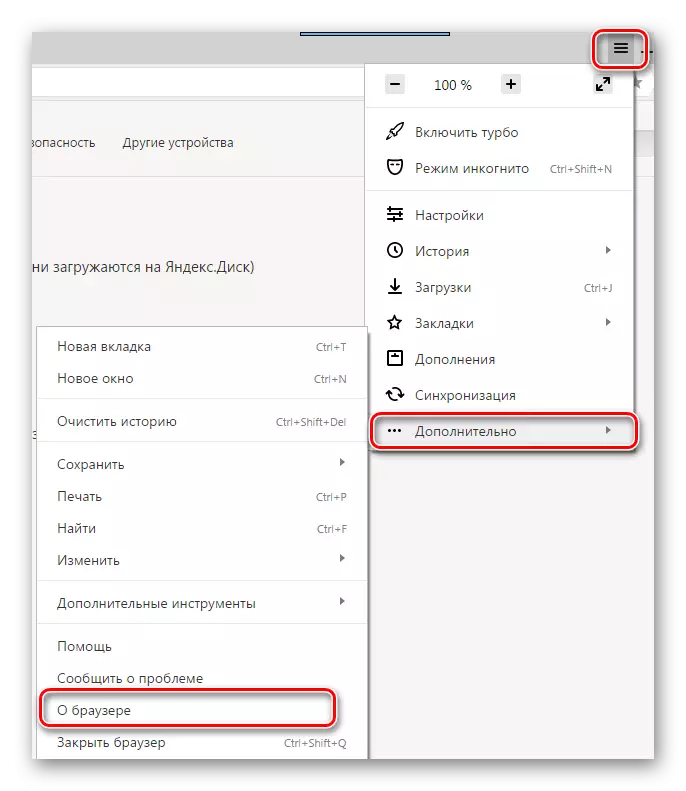
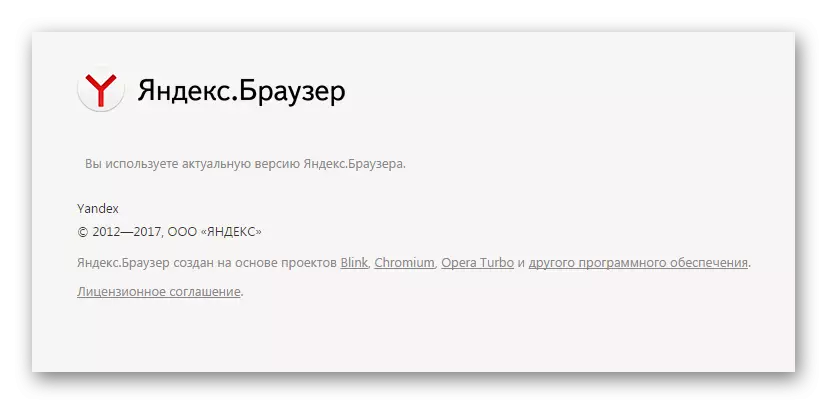
Metóda 2: Voľná fyzická pamäť
Ak váš počítač nie je dostatočne silný a v prehliadači ste spustili príliš veľa programov alebo kariet, potom to môže byť príčina brzdy pri sledovaní videa, pretože RAM je príliš načítaný a počítač nemôže vykonávať rýchlo všetky procesy. Ak chcete skontrolovať av prípade potreby ho opravíte, potrebujete:
- Na paneli úloh kliknite pravým tlačidlom myši a vyberte položku "Spustiť Správca úloh".
- Prejdite na kartu Proces a venujte pozornosť pracovnému zaťaženiu CPU a fyzickej pamäte.
- Ak je percento príliš veľké - zatvorené zbytočné programy alebo zastavíte prevádzku nepotrebných procesov kliknutím pravým tlačidlom myši na myš nad objektom a výberom "Kompletný proces".
- Ak vidíte, že spúšťajú malé programy, ale stále fyzická pamäť a centrálny procesor sú príliš načítané - vyčistite počítač z odpadu pomocou CCleaner a skontrolujte vírusy s pohodlným antivírusom pre vás alebo online.
Môžete ho tiež zavolať stlačením kombinácie klávesov CTRL + SHIFT + ESC
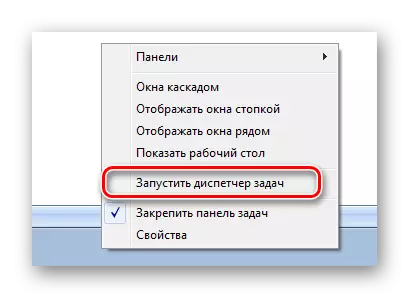
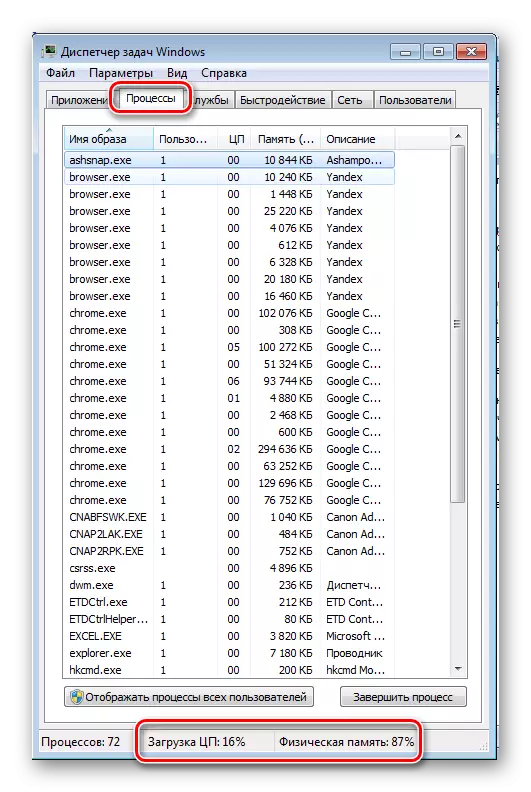

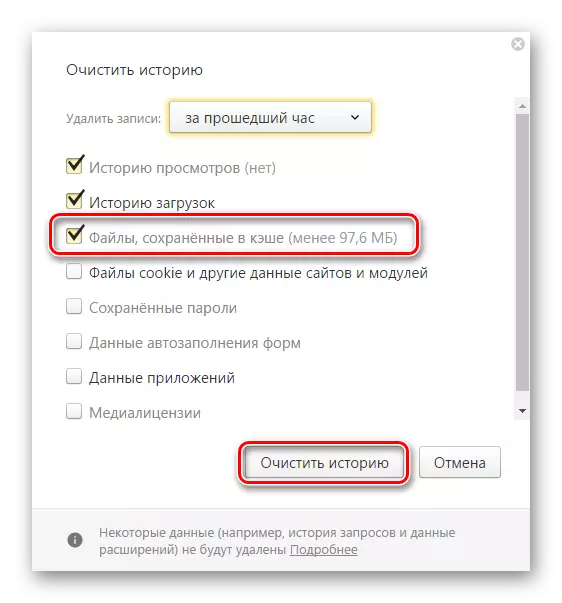
Pozri tiež: Čistenie vyrovnávacej pamäte v prehliadači
Metóda 4: Znížená kvalita videa
Zdá sa, že zrejmý spôsob, ktorý nemusí byť natretý, však niektorí užívatelia stále nevedia, že môžete znížiť kvalitu videa, ak máte slabý internet. Chápeme, ako sa to robí na príklade videom hosting youtube:
Otvorte požadovaný valec, kliknite na zariadenie a vyberte požadovanú kvalitu videa.
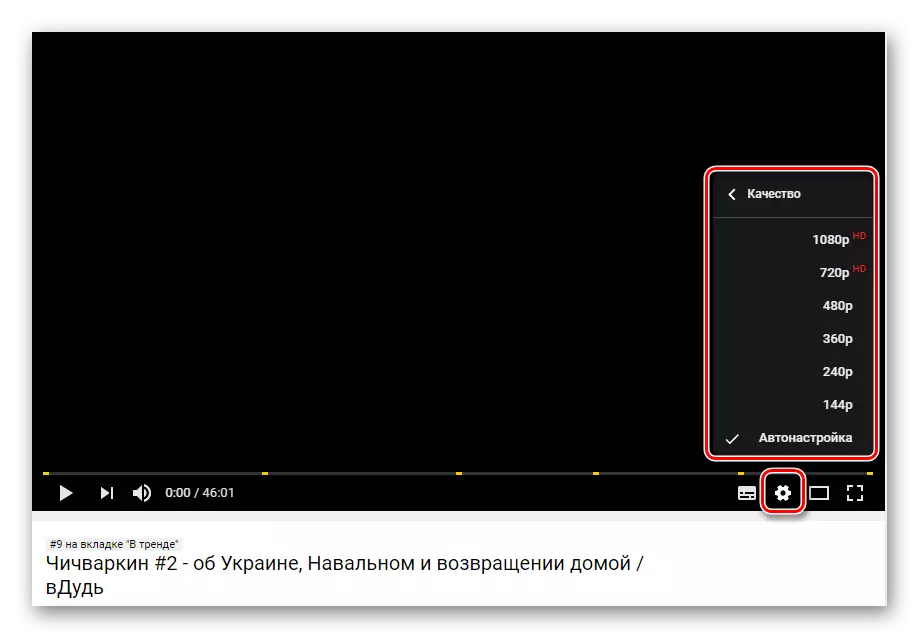
Ak problém na iných lokalitách nie je pozorovaný, a to sa prejavuje na YouTube, možno máte problém len s touto službou. Musíte preskúmať nasledujúci materiál.
Čítajte viac: Riešenie problému s dlhým stiahnutím videa na youtube
Toto sú základné spôsoby riešenia problémov s video brzdami v Yandex.browser. Tiež stojí za to zaplatiť pozornosť tomu, že ak si stiahnete nejaký súbor, nemusí stačiť na to, aby ste zablokovali rýchlosť internetu na prehrávanie valca. Počkajte, kým sa súbor načítanie súborov dokončí alebo zastavíte v čase zobrazenia videa.
